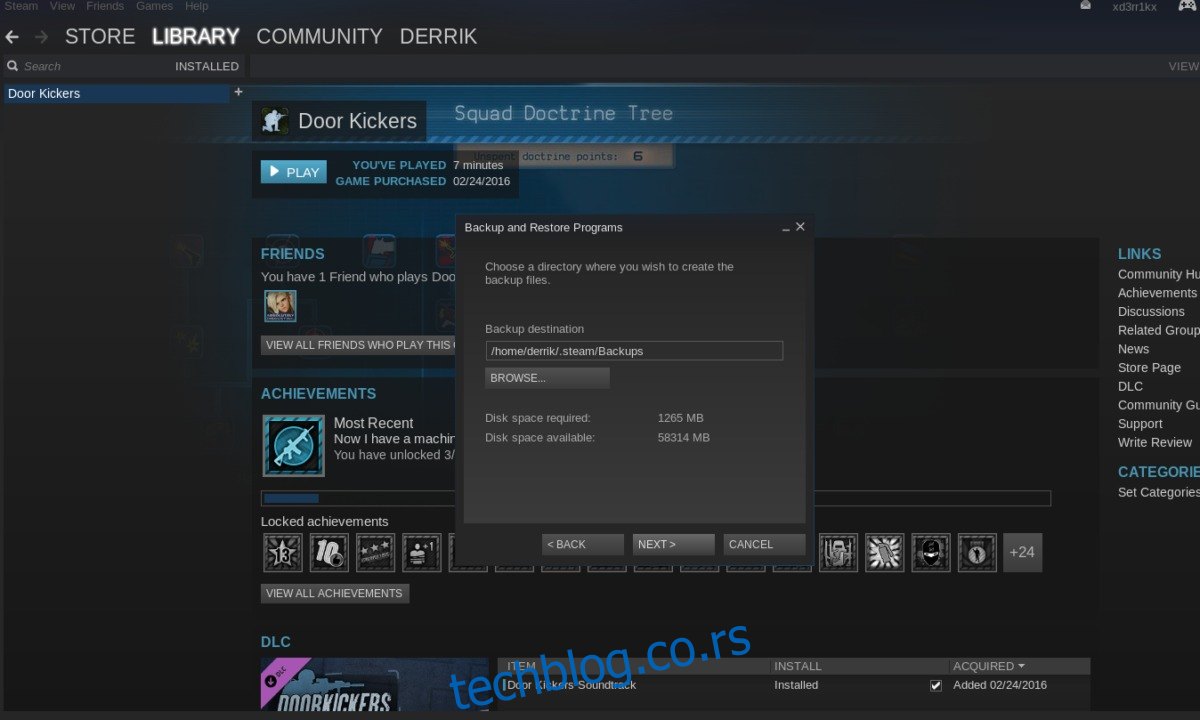Стеам игре заузимају много простора на рачунару. Такође им је потребно много времена за преузимање. Због тога би можда било добро да направите резервну копију Стеам игара које не играте. Ово вам омогућава да их репродукујете кад год желите, а да не морате поново да их преузимате, а можете и да уштедите простор на локалном диску.
УПОЗОРЕЊЕ СПОИЛЕР: Померите се надоле и погледајте видео водич на крају овог чланка.
У овом чланку ћемо проћи кроз све најбоље начине за прављење резервних копија Стеам игара на Линук-у и како да направите резервну копију целе Стеам инсталације.
Преглед садржаја
Резервна копија Стеам игара – Стеам клијент
Прављење резервне копије Стеам игре директно са Стеам клијентом је вероватно најбољи начин да сачувате игре за враћање за касније. То је зато што Стеам може лако да спакује сав ДРМ који је укључен у игру и да га прилично ефикасно премести. Да бисте направили резервну копију једне игре, пријавите се на Стеам и идите на Библиотека>Инсталирано са траке менија на врху.
У одељку „инсталирано“ пронађите игру за коју желите да направите резервну копију и кликните десним тастером миша на њу. Одавде кликните на „Резервна копија датотека игре“. Ово би требало да отвори алат који ће вас провести кроз тачно како да направите резервну копију Стеам игре.
У алату ћете приметити да игра коју сте покушали да направите резервну копију има квачицу поред. Ако желите да направите резервну копију више од једне игре истовремено на Стеам-у, урадите то тако што ћете држати притиснут тастер Цтрл на тастатури, а затим кликнути на онолико игара колико желите да направите резервну копију. Свака игра коју изаберете треба да се појави са белим пољем за потврду поред ње у дијалогу за прављење резервних копија.
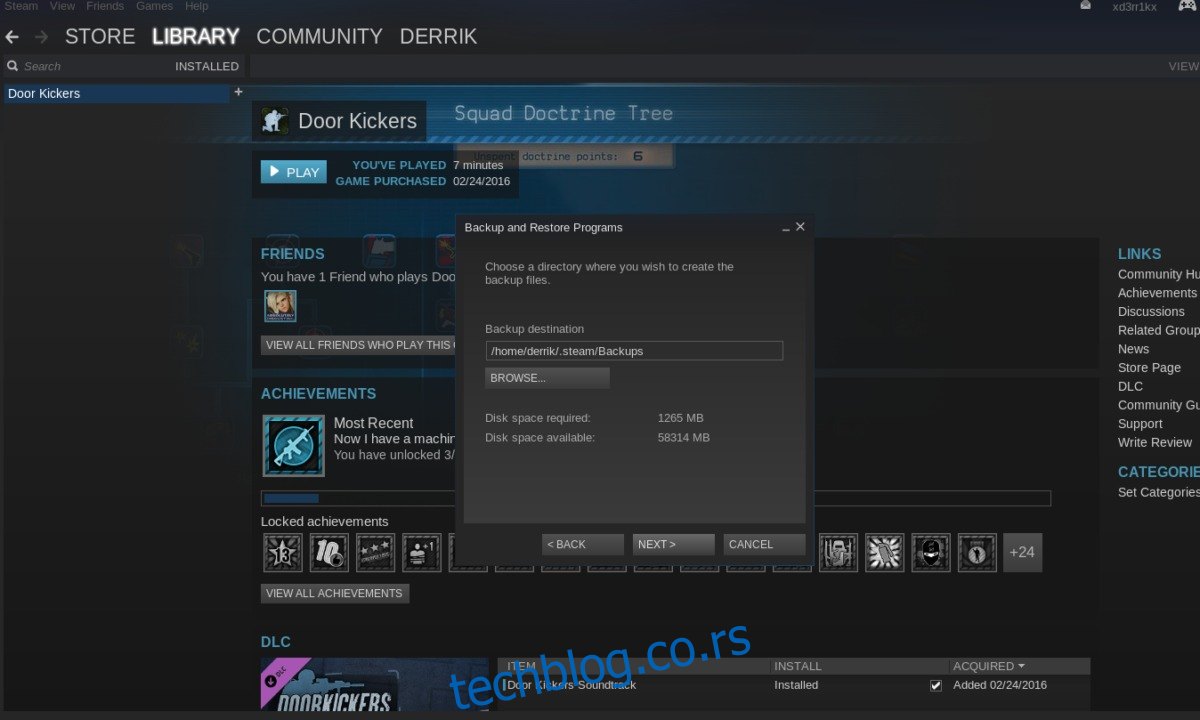
Са свим изабраним играма, кликните на „Даље“ на алату да бисте прешли на стварни процес прављења резервних копија. Стеам ће подразумевано покушати да сачува ваше резервне копије у истој фасцикли у којој је Стеам инсталиран (фасцикла ~/.стеам). Ово није добар директоријум, посебно ако је ваша намера да направите резервну копију игара у другој области.
Уместо тога, кликните на прегледај, а затим користите прозор за дијалог да бисте потражили алтернативну локацију резервне копије. Када је резервна копија подешена, кликните на „следеће“ да бисте прешли на следећи корак у процесу.
На следећој страници, Стеам тражи да одабере величину датотеке. То је због чињенице да Стеам не може направити резервну копију целе игре у једну датотеку. Уместо тога, мора све да компримује и подели. Ово није лоша ствар и заправо олакшава кретање по датотекама, јер нису тако велике.
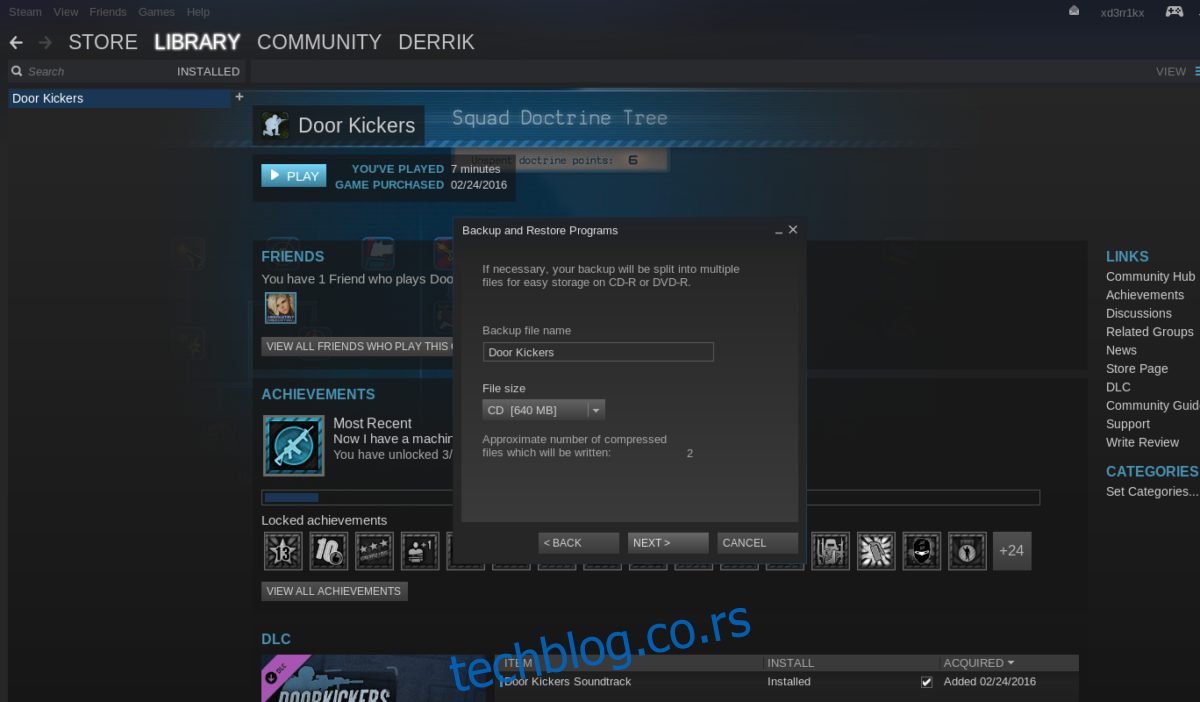
Под величинама датотека изаберите ЦД (око 700 МБ по датотеци), ДВД (око 4,7 ГБ по датотеци). Алтернативно, изаберите прилагођену опцију да бисте подесили сопствену величину. Када се одлучите за тачну величину, кликните на „Даље“ да бисте започели прављење резервне копије.
Овај процес ће трајати дуго, у зависности од тога колико је Стеам игра велика, тако да не паничите. Стеам ће вам рећи када је резервна копија завршена. Када се резервна копија заврши, кликните на „Отвори фасциклу резервних копија“ да бисте преместили датотеке где год желите да их сачувате.
Враћање резервне копије Стеам клијента
Да бисте вратили Стеам игру на Линук Стеам клијент, пријавите се у апликацију. Одавде ћете морати да повежете све спољне диск јединице које сте користили за прављење резервних копија или да се повежете са удаљеним системима датотека итд. Када све то урадите, кликните на „Стеам“ у горњем десном углу, и изаберите опцију „Резервна копија и враћање игара“. Избором овога отвара се прозор за дијалог са две опције. Прва опција каже „Направи резервну копију тренутно инсталираних програма“. Занемарите то и уместо тога изаберите „Врати претходну резервну копију“.
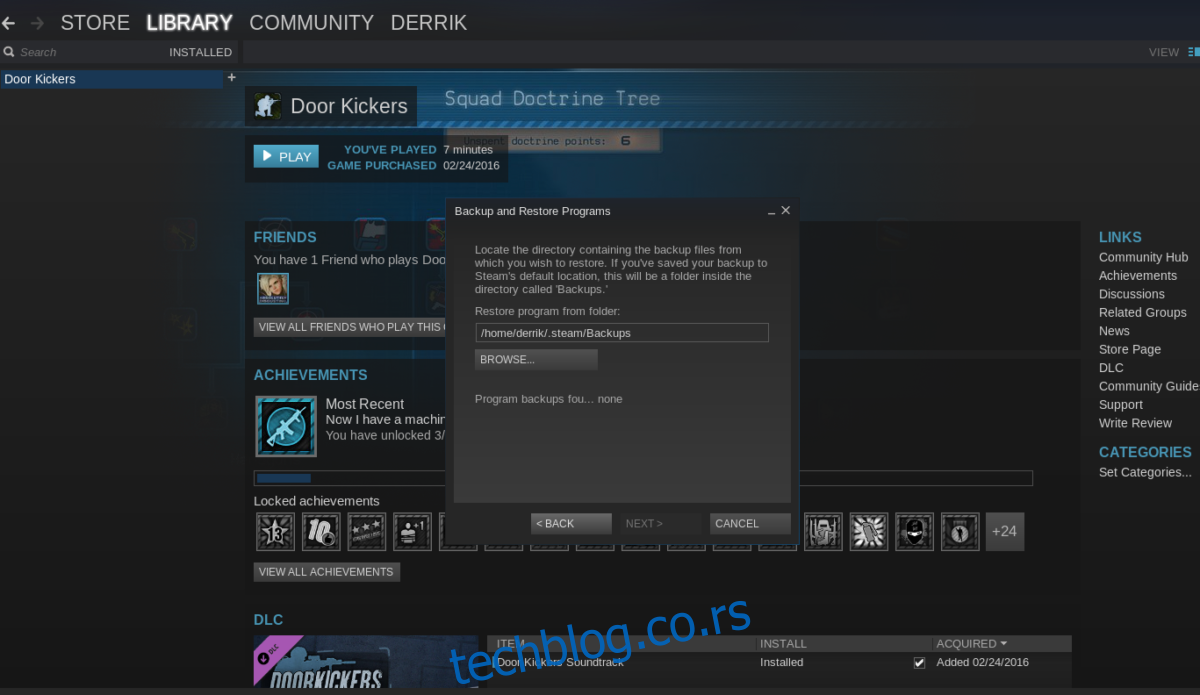
Стеам би требао аутоматски открити резервне копије на систему. Ако се из неког разлога не открију резервне копије ваше Стеам игре, мораћете да кликнете на дугме „Прегледај“ и ручно лоцирате тачно где сте сачували резервне копије. Када пронађете резервну копију на свом Линук рачунару, кликните на дугме „Даље“ да бисте започели процес враћања.
Овај процес ће потрајати доста времена, у зависности од тога колико су резервне копије велике, колико је брз ваш чврсти диск, колико је брза локација за складиштење резервне копије, итд. Најбоље је пустити Стеам-у да уради своје ствар, и буди стрпљив. Ускоро, ваше игре ће се поново моћи играти.
Резервна копија Стеам инсталације
Желите да направите резервну копију целе Стеам инсталације на Линук-у, а не само појединачних игара? Ако јесте, следите ове кораке.
Корак 1: Користећи команду мкдир, направите резервну фасциклу у коју ћете копирати све Стеам датотеке.
mkdir ~/steam-backup
Корак 2: Копирајте сав садржај Стеам фасцикле у фасциклу Стеам резервне копије користећи ЦП команду.
cp -a ~/.steam/. ~/steam-backup
Одавде слободно преместите фасциклу ~/стеам-бацкуп из свог кућног директоријума на спољни чврсти диск, добављача складиштења у облаку, сервера итд. Када желите да вратите резервну копију, урадите следеће:
Напомена: обавезно прво преместите фасциклу ~/стеам-бацкуп назад у /хоме/корисничко име/ пре него што покушате да вратите било шта.
cp -a ~/steam-backup/. ~/.steam